我们经常在别人的公式中看到这样,比如A1,$A1,A$1,$A$1等去表达单元格的,自己好像也知道他是什么意思,但是自己在使用的时候就是迷糊的不行,不是选择其中的那一个去使用。我们现在来搞明白吧!!
在Excel里单元格引用分三种:相对引用,绝对引用,混合引用
首先,我们需要知道单元格在Excel里是如何表示的,相信大家都知道的,我们在这里简单说一下,每个单元格地址是由的列字母和行号组成的(每个列和行交叉只有一个值,使用列字母和行号组成了唯一的单元格地址)
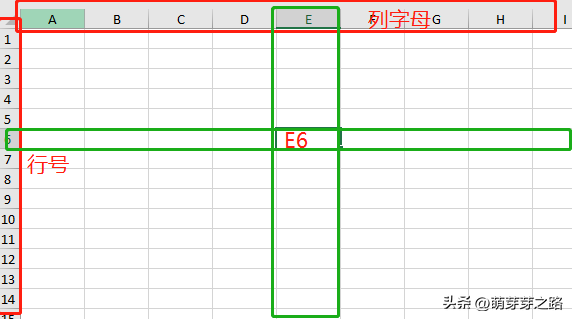
场景一:相对引用
相对引用:是Excel的默认引用方式,如A1,A2;行(数字)列(字母)没有任何束缚,拖拽发生变化
案例:在黄色区域计算销售额
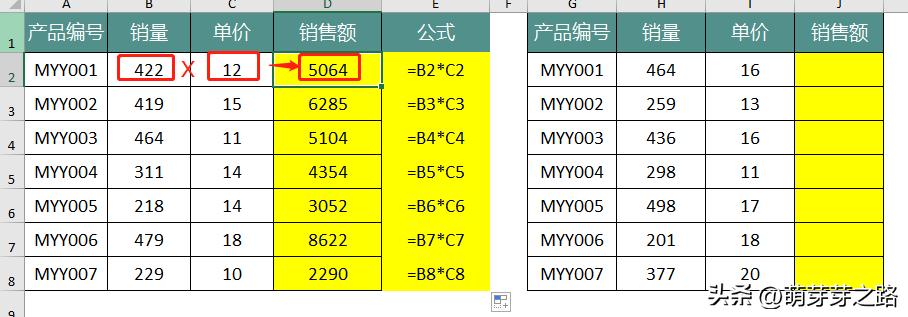
分析:B列的每个销量乘以C列对应的单价,放在D列对应单元格中,我们在d2单元格写:=B2*C2,往下走的时候,对应的发生变化,B2依次变成B3,B4,B5…,C2依次变成C3,C4,C5…;
如果直接将D2的公式复制到J2单元格,计算的销售额也是对的,因为B2变成了H2,C2变成了I2,单元格地址根据对应的位置发生变化
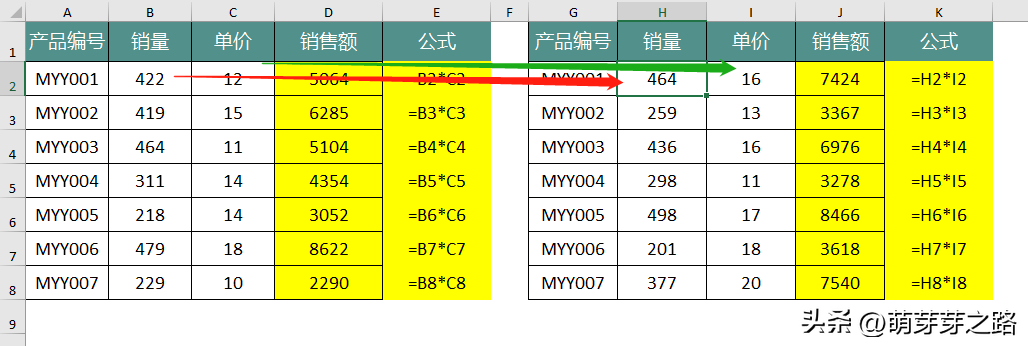
场景二:绝对引用
绝对引用:行(数字)列(字母)钉住,定在原地,怎么拖拽都不动,如$A$1,$B$4;
(也可以理解给行列钱,让他老实点,别动)
案例:在黄色区域计算销售额,每个产品编号的单价固定(20,也可能变成其他)

分析:计算逻辑还是销量*单价,但是这个单价固定不动,所以可以将F2单元格固定住,公式中将其写成$F$2,而销量还是依次变化
使用F4切换引用关系,也可以使用SHIFT 4自己添加$
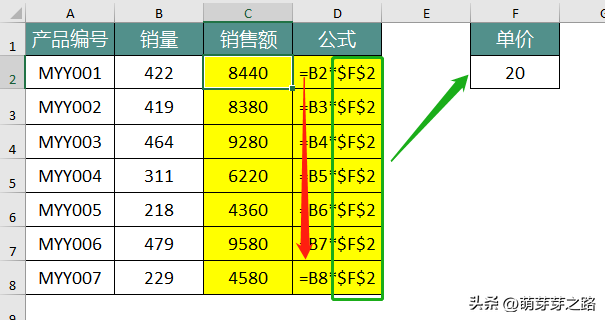
场景三:混合引用
混合引用是最难理解的一种引用,他分2种,锁列($A2)和锁行(A$2),锁住谁,谁在拖拽的时候不动
案例1:在黄色区域里计算销售额-每个公司的单价不同
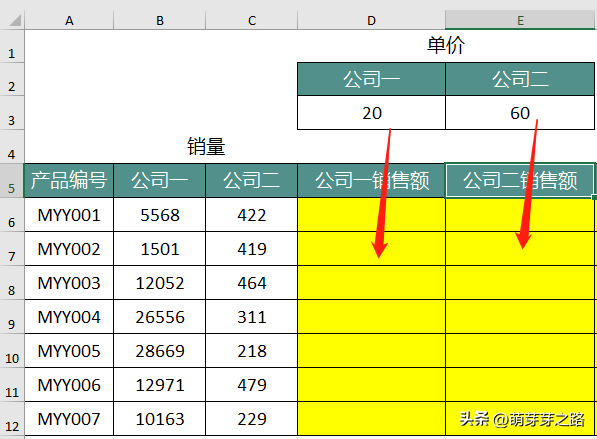
分析:公式 =B6*D3,但是需要看2个单元格的引用
销量(B6):随着拖拽发生变化,向下拉的时候,行(数字)变化,向右拉的时候,列(字母)变化,使用相对引用;单价
单价(D3):向下拉的时候,行(数字)不变,永远是第3行里的值,向右拉的时候,列(字母)变化,从D变成E,所以使用混合引用中的锁行(D$3)
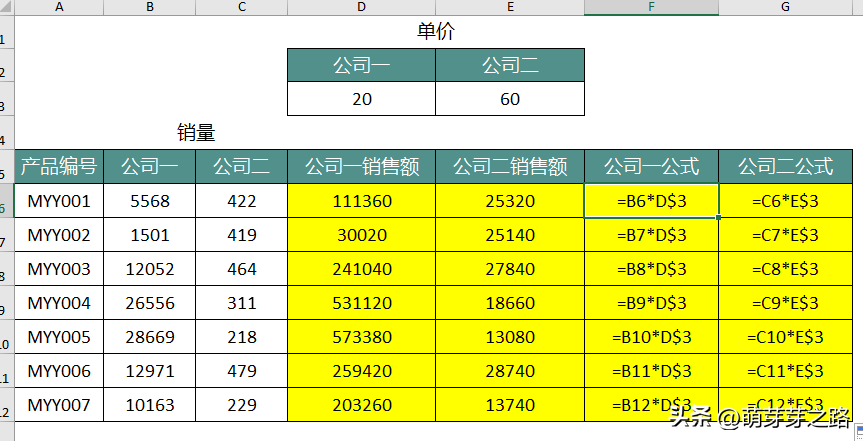
案例1:在左边E:G列中找到对应的编号的销售和销售额放在黄色区域中
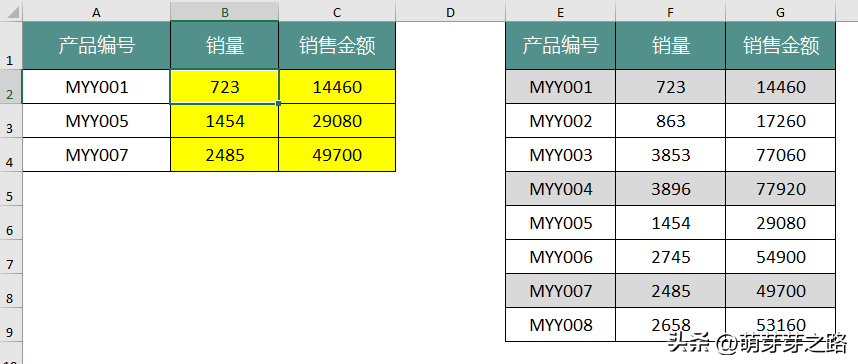
分析:拿产品编号在右侧找对应产品编号对应的销售和销售金额,是一个查找过程,常用VLOOKUP:VLOOKUP(查找值,查找范围,目标在查找范围的第几列,0)
=VLOOKUP($A2,$E$2:$G$9,COLUMN(B1),0)
查找值:因为其往下走发生变化,往右走不发生变化,销量和销售金额都是根据产品编号找的,所以锁住列($A2)
查找范围:永远在这个范围内找,怎么拖拽都不发生变化,所以绝对引用($E$2:$G$9)
目标在查找范围的第几列:可以使用COLUMN(B1),COLUMN(单元格)返回列号,只和字母有关,其在拖拽的时候会产生以下的值
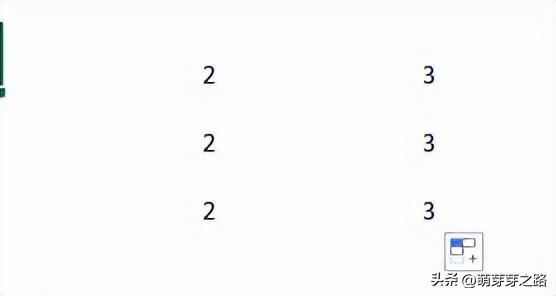
总结
拖拽行列都动-相对引用(A1);行列都不动($A$1);下拉不动,右拉动(行不动)-锁行(A$1);下拉动,右拉不动(列不动)-锁列($A1);F4切换引用方式
有一个小练习,挺有趣的,在日常工作中有时候需要算累计,大家有兴趣的可以看一下。
在C2写一个公式,可以往下拉直接计算累计销售额(提醒:sum(区域):对区域求和)
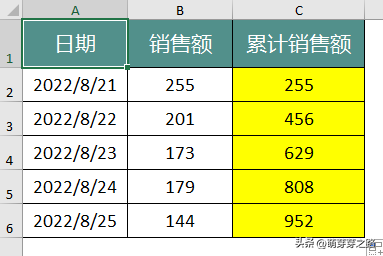
写的有点啰嗦了,哈哈哈,希望大家有所收获,欢迎在评论区中留言哟!!






